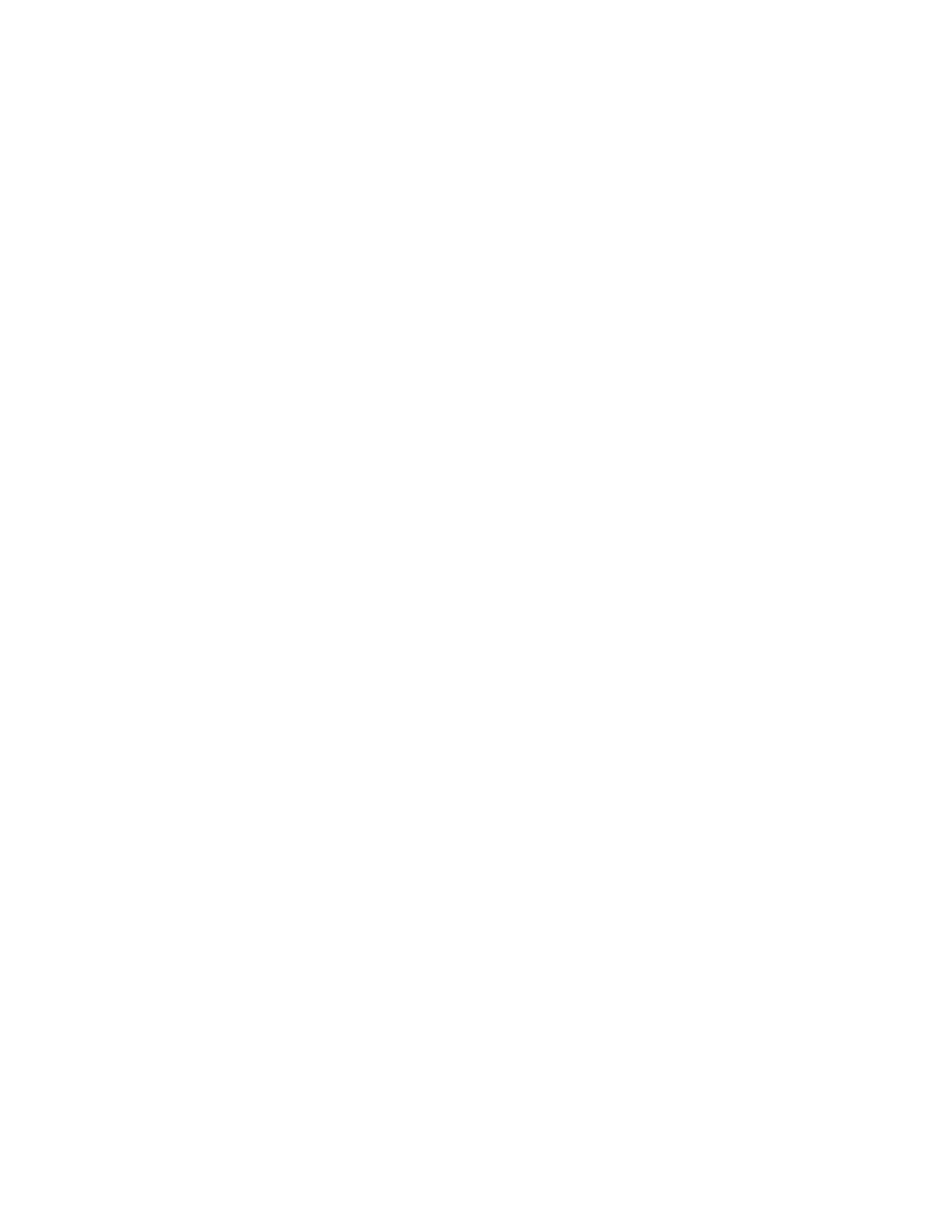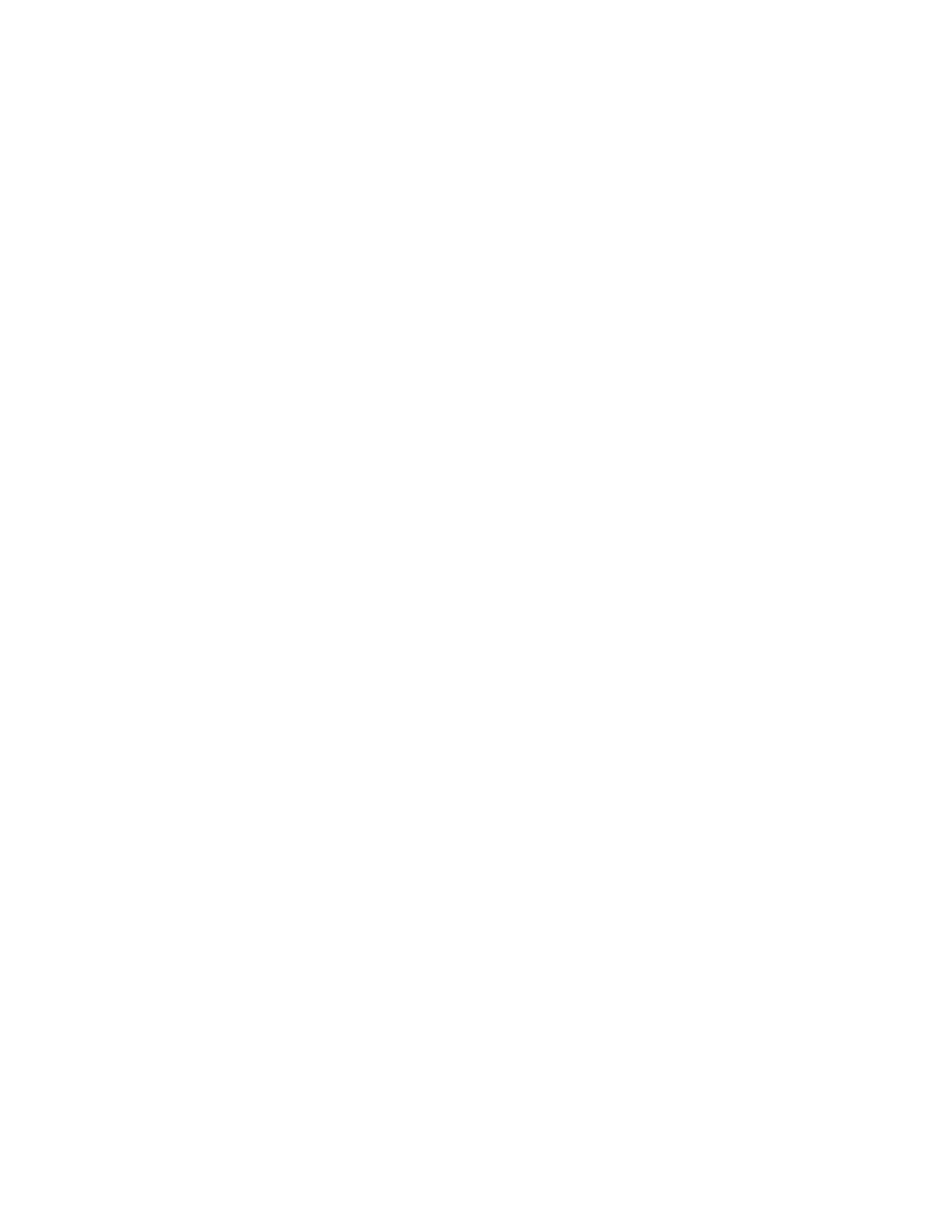
ALERTAS DE SEGURANÇA IMPORTANTES
Mantenha o receptor Magellan RoadMate livre
das condições de temperaturas extremas. Por
exemplo, não deixe o mesmo exposto em luz
solar direta por longos períodos de tempo.
Tome cuidado ao montar o receptor Magellan
RoadMate em seu veículo, usando o suporte
do para-brisa ou outros suportes, que
não obstrua a visão do motorista para a
estrada, interfira com o funcionamento dos
dispositivos de segurança do veículo, tais
como air bags, ou apresente um perigo para
os ocupantes do veículo caso o receptor seja
desalojado enquanto estiver dirigindo. É sua
responsabilidade avaliar os riscos associados
com danos ao seu veículo ou os ocupantes do
veículo como o resultado de suas escolhas na
montagem do receptor Magellan RoadMate.
Temperatura
A temperatura máxima de operação é de
140°F (60°C).
Bateria
A bateria no receptor Magellan RoadMate
é recarregável e não deve ser removida. Na
eventualidade da necessidade de troca da
mesma, por favor, entre em contato com o
Suporte Técnico da Magellan.
Carregando o Magellan RoadMate
Um adaptador de AC opcional está disponível
como acessório para seu Magellan RoadMate.
A utilização de outro tipo de adaptador de
AC pode resultar em mau funcionamento
e/ou risco de incêndio possível devido ao
sobreaquecimento da bateria.
Utilize apenas o carregador de carro aprovado
para / fornecido com o seu receptor Magellan
RoadMate. Utilização de outro tipo de
carregador de carro irá resultar em incêndio
ou choque elétrico.
Por razões de segurança, a bateria em seu
receptor Magellan RoadMate irá parar de
carregar quando a temperatura ambiente for
inferior a 32° F (0° C) ou superior a 113° F
(45° C).
Levará cerca de 4 horas de carga o receptor
Magellan RoadMate através do adaptador de
alimentação do veículo ou o adaptador de AC
opcional para obter uma carga completa da
O receptor Magellan RoadMate é uma ajuda à
navegação em veículo projetada para ajudar
a chegar em seus destinos selecionados. Ao
usar o receptor Magellan RoadMate, essas
regras de segurança devem ser seguidas
para evitar acidentes que podem resultar em
ferimentos ou morte para si ou para terceiros:
Por favor, verifique os regulamentos aplicáveis
no seu estado a respeito de montagem
de para-brisa. Alguns estados proíbem a
montagem de quaisquer itens no seu pára-
brisas. Visite www.magellanGPS.com para
obter soluções alternativas de montagem.
Ao dirigir, a necessidade de olhar para a tela
é mínima. Mensagens de voz irão guiá-lo ao
seu destino. O motorista deve inserir dados
ou programar o receptor Magellan RoadMate
somente quando o veículo estiver parado.
Apenas o passageiro do veículo deve inserir
dados ou programar o receptor Magellan
RoadMate quando o veículo estiver em
movimento. Não se distraia com o receptor
durante a condução e esteja sempre ciente de
todas as condições de condução.
É sua responsabilidade cumprir com todas as
leis de trânsito e usar o Magellan RoadMate
e as opções de montagem de modo que
o usuário esteja de acordo com as leis
aplicáveis.
Estradas, pontos de interesse (POI), negócios
e locais de atendimento podem mudar ao
longo do tempo. Como resultado, a base de
dados pode conter imprecisão. Além disso, o
banco de dados não inclui, analisa, processa,
considera ou reflete qualquer uma das
seguintes: restrições legais (tais como veículo
tipo, peso, altura, largura, carga e velocidade
restrições); inclinação da estrada ou gradiente;
ponte de altura, largura, peso ou outros
limites; densidade populacional; qualidade
de bairro ou de segurança; disponibilidade ou
proximidade de polícia, resgate de emergência,
assistência médica ou outra; zonas de trabalho
de construção ou perigos; fechamentos
de estrada ou pista; estrada, trânsito
ou segurança de instalações de trânsito
ou condição; condições meteorológicas;
características do pavimento ou condições;
eventos especiais; congestionamento
de trânsito. É da sua responsabilidade
desconsiderar qualquer sugestão de rota
insegura, perigosa ou ilegal.